Blender
Blender adalah
perangkat lunak sumber terbuka grafika komputer 3D. Perangkat lunak ini
digunakan untuk
membuat film
animasi, efek visual, model cetak 3D, aplikasi 3D interaktif dan permainan
video.
Cara Membuat
- Langsung saja. Setelah halaman baru blender
terbuka, kita klik objek kotak kemudian tekan tombol Tab (untuk
mempelajari shorcut keyboardnya bisa dilihat di sini). Kita andaikan kotak ini
adalah badan karakter, sekarang kita membuat tangannya. Tekan angka 1 pada
numpad keyboard untuk menampilkan kotak dari depan, dan geser sudut
pandang ke kanan untuk menampilkan sisi kanan kotak.
- Klik CTRL+R untuk
membuat edge/garis/pertambahan vertex di tengah-tengah kotak. Akan muncul
garis berwarna merah muda, klik mouse untuk menetapkan posisi garisnya.
Akan muncul garis berwarna oranye yang mengikuti gerakan mouse, klik lagi
untuk menetapkan posisinya. (Klik CTRL+Z untuk undo
dan CTRL+SHIFT+Z untuk redo)
- Klik Face Select agar
bisa mengklik bidang sisi kotak. Klik kotak bagian atas, klik E untuk
Extrude, kemudian klik kanan untuk mencegahnya bergerak kemana-mana (TU
sudah mengedit pengaturan mouse menjadi klik Kiri pada User
Preferences). Geser panah berwarna merah hingga kotak bergeser keluar
seperti pada gambar.
- Lakukan ekstrude 2x lagi untuk membuat gambaran tangan. Nah sampai sini kita sudah membuat dasar tangan karakter sebelah kanan. Kita akan membuat yang kiri tanpa mengedit kotak secara manual. Yaitu dengan menggunakan modifer mirror.
Caranya yaitu tekan 1/Viewport Front, kemudian Z/Wireframe,
tekan CTRL+R untuk membuat garis pada tengah-tengah kotak.
Masuk ke mode Face Select lagi dan seleksi (tekan B) kotak sebelah
kiri dan klik Del- Delete Face.
- Tekan Z lagi untuk kembali ke
mode Solid, sekarang kita bisa melihat kotak telah bolong. Klik ikon tang
(modifier) pada tab lanjur kanan halaman blender dan pilih mirror.
- Putar kotak yang menjorok keluar (R),
dan resize (S) untuk sedikit mengingatkan diri bahwa objek itu
adalah tangan. Kalau sudah kita buat kakinya dengan mengekstrude salah
satu kotak yang ada di bagian bawah.
- Jika ingin memperhalus model bisa menambah
edge/menggerakkan vertikel dengan masuk ke mode Vertikel Select.
Atau beri modifier subdivision surface.
Klik Tab untuk keluar dari edit mode dan melihat sejenak hasilnya. Sekarang tinggal dimodifikasi sendiri.
Pemberian Material/Warna
Pada edit mode, seleksi bagian yang ingin diberi warna (klik dan
tekan SHIFT/CTRL untuk menyeleksi lebih banyak bagian). Kemudian klik material > Add
a new material slot > Klik Difuse untuk memberi
warna.
Untuk
mewarnai bagian kotak yang lain caranya juga sama, diseleksi kemudian beri
material baru.
Tekan angka 0 pada numpad dan klik render jika ingin merender hasil gambarnya.
Tekan angka 0 pada numpad dan klik render jika ingin merender hasil gambarnya.
Di
bawah ini dan tutorial di atas hanyalah contoh untuk karakter yang sangat
sederhana sekali. Tentunya pembaca bisa memodifikasi hingga lebih bagus.











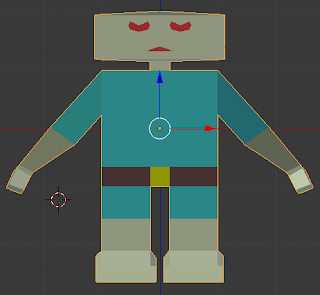










0 comments:
Posting Komentar